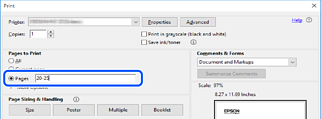-
-
Rozłączanie połączenia Wi-Fi Direct (Zwykłe AP) z poziomu panelu sterowania
-
-
-
-
Drukowanie wielu plików razem (wyłącznie w systemie Windows)
-
Drukowanie jednego obrazu w dużym formacie na wielu arkuszach (tylko w Windows)
-
-
Wymiana pojemników z tuszem i innych materiałów eksploatacyjnych
-
-
-
-
-
Rozmazane wydruki, pionowe paski lub nieprawidłowe wyrównanie
-
Na papierze rozmazał się tusz podczas drukowania dwustronnego
-
Podczas drukowania bez obramowania obcinane są krawędzie obrazu
-
Na skopiowanym obrazie pojawiają się nierówne kolory, rozmazania, kropki lub linie proste
-
Na skopiowanym obrazie widoczna jest mora (pomarszczenie lub siatka)
-
Na skopiowanym obrazie widoczny jest obraz drugiej strony oryginału
-
-
Szukanie informacji w podręczniku
Podręcznik w formacie PDF pozwala na wyszukiwanie informacji według słowa kluczowego. Można też przejść bezpośrednio do konkretnych sekcji przy wykorzystaniu zakładek.Możesz również wydrukować tylko potrzebne strony.W tej sekcji wyjaśniono sposób korzystania z podręcznika w formacie PDF, który został otwarty w programie Adobe Reader X na komputerze.
Kliknij Edytuj > Wyszukiwanie zaawansowane.W okienku wyszukiwania wprowadź słowo kluczowe (tekst) dla szukanych informacji, a następnie kliknij Szukaj.Wyniki są wyświetlane w formie listy.Żeby przejść na daną stronę, kliknij jeden z wyświetlonych wyników.
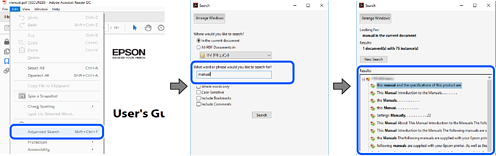
Kliknij tytuł, żeby przejść na daną stronę.Kliknij + lub >, żeby wyświetlić tytuły niższego poziomu danej części.Żeby powrócić na poprzednią stronę, na klawiaturze wykonaj następujące czynności.
-
Windows: Przytrzymaj Alt, a następnie wciśnij ←.
-
Mac OS: Przytrzymaj klucz polecenia, a następnie wciśnij ←.
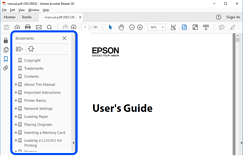
Możesz również wydzielić i wydrukować tylko potrzebne strony.Kliknij Drukuj w menu Plik, a następnie określ strony do wydrukowania w opcji Strony w Strony do drukowania.
-
Żeby określić zakres kolejnych stron, wprowadź myślnik między stroną początkową a końcową.
Przykład: 20–25
-
Żeby określić strony nie po kolei, rozdziel je przecinkami.
Przykład: 5, 10, 15